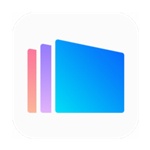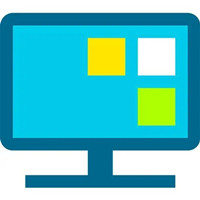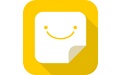 小黄条便签电脑版是一个十分好用的桌面便签工具。小黄条便签电脑版可以记录今天需要的完成的任务、事件,也可以在开会讨论时,记录笔记,而小黄条最大的特点就是手机能与电脑数据同步。
小黄条便签电脑版是一个十分好用的桌面便签工具。小黄条便签电脑版可以记录今天需要的完成的任务、事件,也可以在开会讨论时,记录笔记,而小黄条最大的特点就是手机能与电脑数据同步。
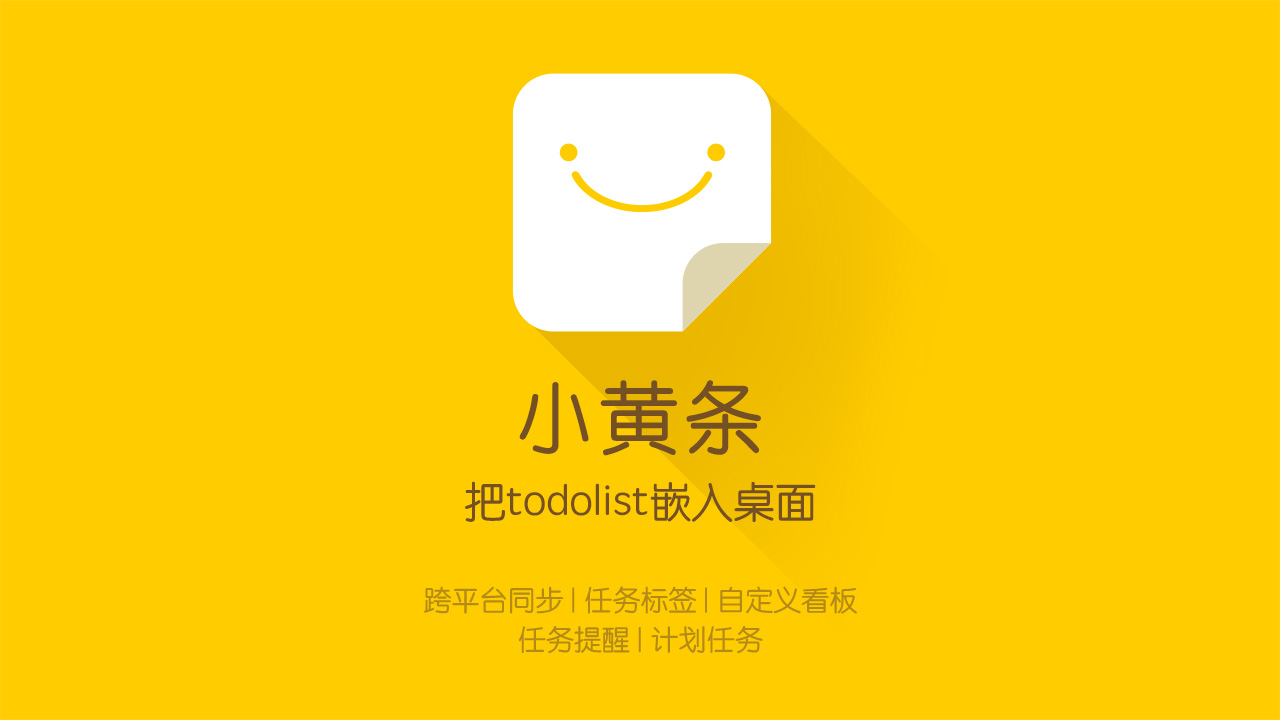
| 相关软件 | 版本说明 | 下载地址 |
|---|---|---|
|
360桌面助手 |
独立版 |
查看 |
|
小孩桌面便签 |
最新版 |
查看 |
|
星空云便签 |
免费版 |
查看 |
|
瑞星小狮子 |
简体中文版 |
查看 |
软件功能
1、任务、todolist小工具,开会、讨论时可随手在app上记录自己的todolist,回到电脑立即可见;
2、回顾,通过donelist快速回顾本周工作,高效输出周报。
软件特色
多端同步
小黄条便签电脑版支持windows桌面便签,小黄条官方版可多端跨平台同步;
小黄条桌面便签任务列表直接嵌入桌面,开机可用;
小黄条便签覆盖所有办公场景,随时随地查看、记录、编辑、管理任务。
简洁高效、一目了然
所有待办事项一目了然,无复杂的分类、标记、优先级,只做最简单、纯粹、实用的todolist。
快速回顾
已完成的任务按天归档,小黄条官方版方便快速回顾本周主要工作,高效输出工作周报。
数据永不丢失
小黄条任务记录云端存储永不丢失。
安装方法
1、在本站下载小黄条软件包,解压缩后双击“YYNote_V3.0.7_yynote.exe”程序开始安装

2、软件默认安装位置为“C:/Program Files (x86)/YYNote/”,点击“浏览”可以自主选择安装位置,选择好安装位置后点击“安装”
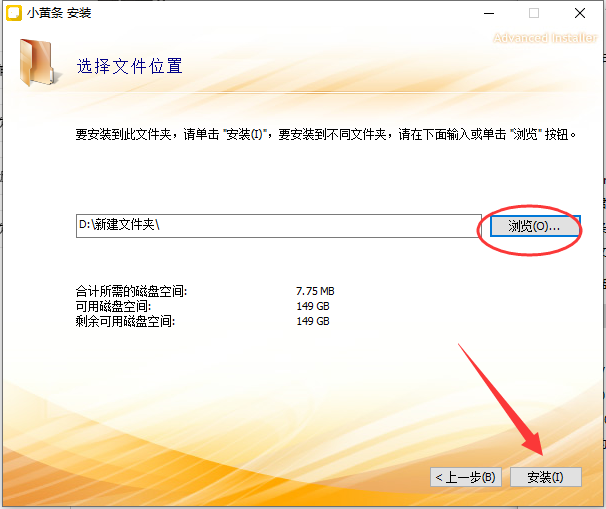
3、软件正在中,请等待

4、软件安装成功,软件自动启动,扫描二维码即可登录使用
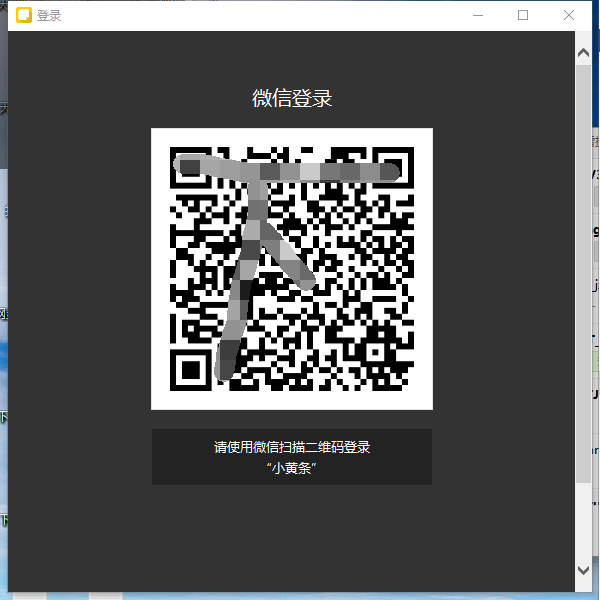
注意事项:安装时建议用户关闭360安全卫士软件,否则有可能导致软件无法成功安装!
使用说明
PC基本操作
新建:鼠标点击看板、看板管理、标签管理、重复任务管理页面上的空白区域
编辑:鼠标点击内容会编辑对应内容,在编辑页面上点击空白区域视为完成编辑,保存操作
删除:鼠标悬停在任务上,会出现删除按钮,点击删除按钮
排序:鼠标移动到内容前面的圆点上并悬停,上下拖动排序
完成任务: 鼠标悬停在未完成任务上,会出现完成按钮 /双击未完成的任务
还原任务: 鼠标悬停在已完成任务上,会出现还原按钮 /双击已完成的任务
调整界面大小:鼠标移动到界面的边框上并悬停,拖动即可调整界面大小
内容换行:Ctrl+Enter
PC客户端支持使用快捷键隐藏/呼出主界面 。设置步骤,【设置】→点击【隐藏界面】后的输入框→按下拟设定的【组合键】(例如:Ctrl+Q)
更新日志
优化日历背景颜色;
修复关闭桌面插件(待办、便签、日程清单)后,重启应用自动再次开启的问题;
修复桌面日历设置为“贴边吸附”后,无法拖拽日程的问题;
修复桌面日程设置为“贴边吸附”后,日历图标不显示的问题。

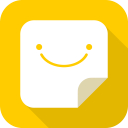
 小智桌面 4.0.5.20
小智桌面 4.0.5.20
 飞火动态壁纸 官方版 v2.5.7.5
飞火动态壁纸 官方版 v2.5.7.5
 upupoo动态桌面 绿色版v3.3.4.2
upupoo动态桌面 绿色版v3.3.4.2
 屏幕亮度调节工具 绿色版v22.0.0.1
屏幕亮度调节工具 绿色版v22.0.0.1
 360安全桌面 v2.8.0.1010
360安全桌面 v2.8.0.1010
 Axialis IconWorkshop 图标设计工具 官方英文版 v6.9.1.0
Axialis IconWorkshop 图标设计工具 官方英文版 v6.9.1.0